Merhaba Sevgili Tekno Hall takipçileri, bu yazımızda sizlere Google Chrome Nasıl Hızlandırılır, ram kullanımı nasıl azaltılır ondan bahsedeceğim.
Google chrome her ne kadar hızlı ve kullanışlı bir tarayıcıda olsa, eğer doğru konfigre etmezsek bilgisayarda aşırı miktarda RAM kullanımına, doğal olarakta bilgisayarda yavaşlamaya sebep olabilir.
4 ADIMDA GOOGLE CHROME HIZLANDIRMA VE RAM KULLANIMINI AZALTMA
ilk adımda aşağıdaki resimde de göreceğiniz gibi tarayıcıda adres yazdığımız alana chrome://flags yazarak Enter diyoruz.
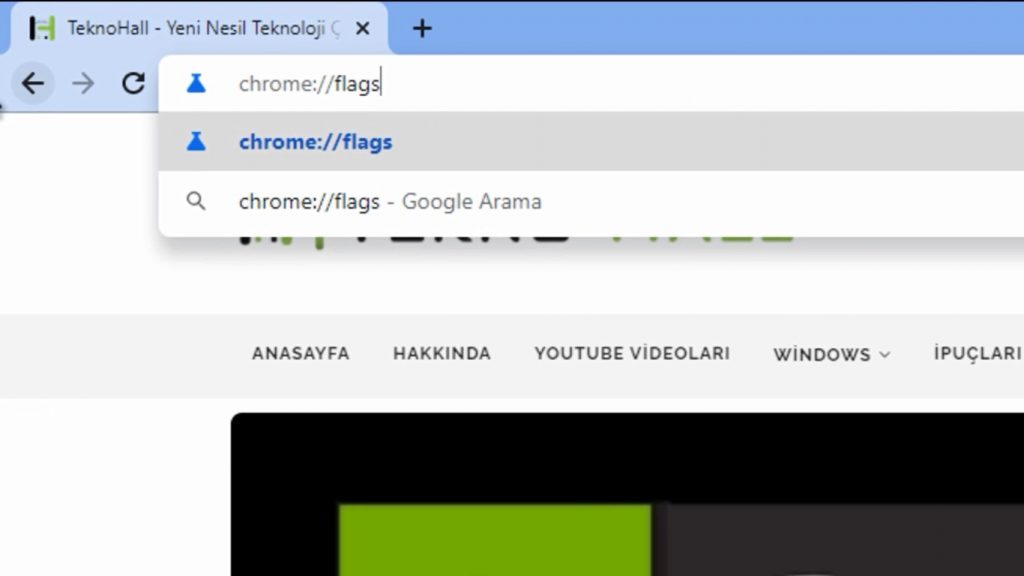
Ardından Google Chrome’a ait deneysel özelliklerin olduğu gizli bir menüye erişeceksiniz. Bu menüdeki ayarları bilmeden değiştirmek Google Chrome’da sorunlara yol açabilir o sebeple;
Bu menüde; gösterdiklerim dışında hiçbir seçeneği değiştirmeyin lütfen!
İlk olarak aşağıdaki resimde gördüğünüz gibi “Exper” yazın ve Experimental QUIC seçeneğini bulun.
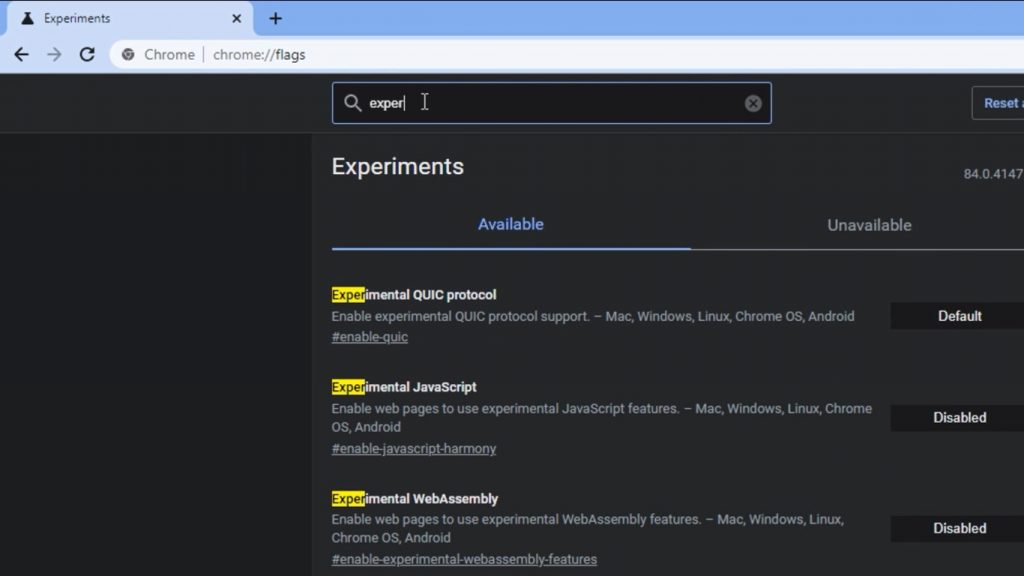
Daha sonrasında sağ tarafında Default olan seçeneği Enabled olarak seçin.
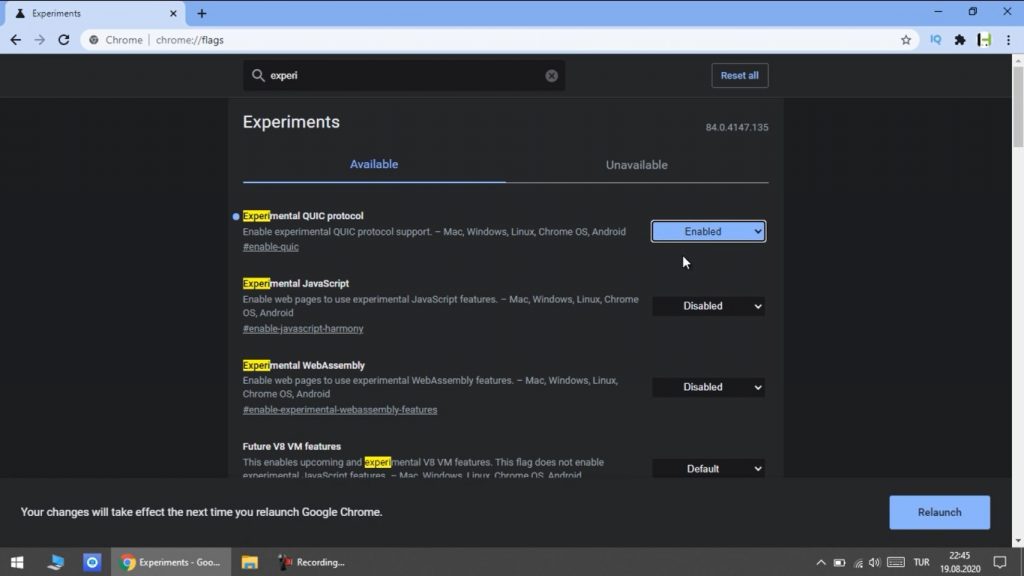
Daha sonrasında Exper yazdığımız arama çubuğuna bı bu sefer GPU yazıyoruz ve alttaki resimde de göreceğiniz gibi GPU Rasterization seçeneğini Enabled ediyoruz.
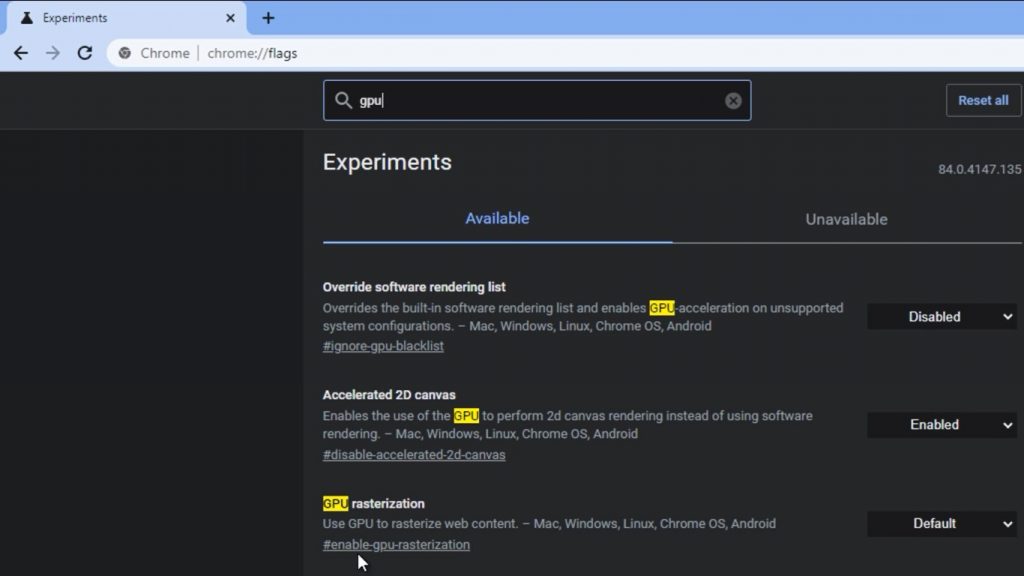
Ardından Google Chrome’da sağ üst tarafta yer alan üç noktaya tıklıyoruz ve Ayarlar diyoruz.
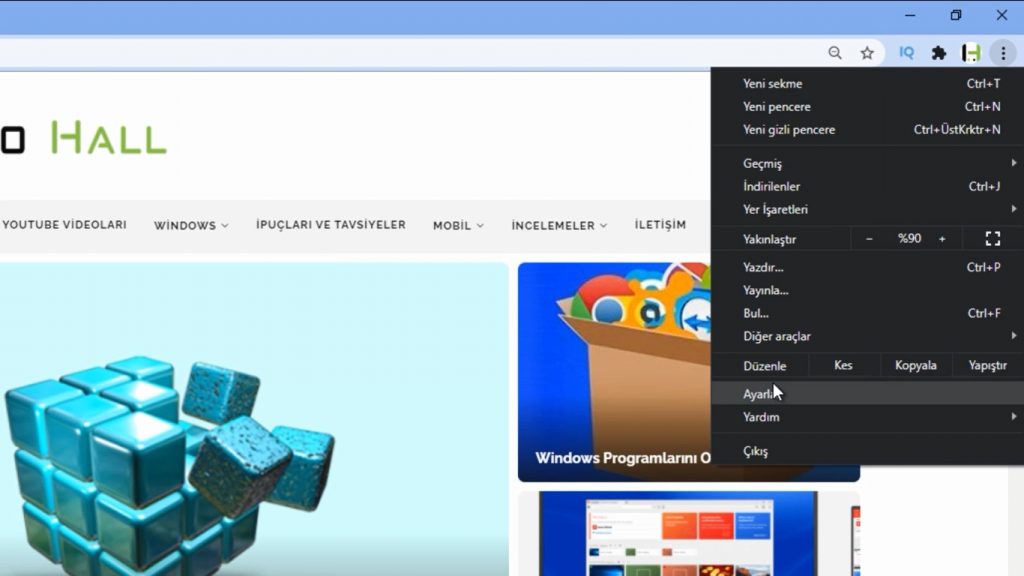
Ayarlar dedikten sonra sol menüden Gelişmiş diyerek Sİstem menüsünü seçiyoruz. Alttaki resimde de göreceğiniz gibi “Kullanılabilir olduğunda Donanım Hızlandırmayı Kullan” seçeneği açık değilse açıyoruz ve Google Chrome tarayıcımızı yeniden başlatıyoruz.
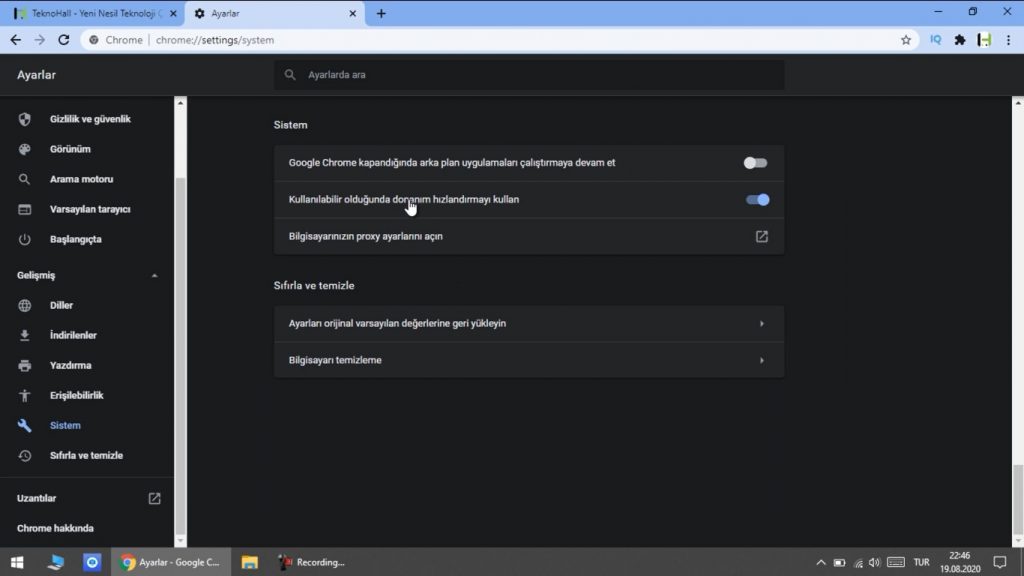
Bu adımı bitirdiğimize göre şimdi de 2. adımımızı inceleyelim…
İkinci adımımızda tarayıcımızda adres yazdığımız kısma chrome://extensions yazıyoruz. Ardından aşağıda da göreceğiniz gibi karşımıza yüklü uzantıların olduğu bir menü çıkacak.
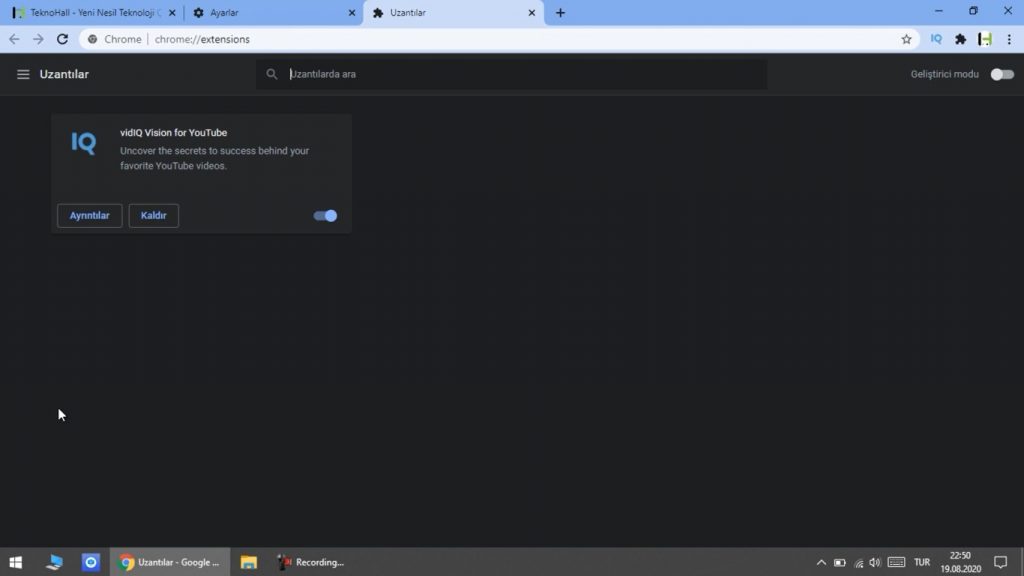
Burada sizde yüklü olan bütün uzantılar listelenecek ve ihtiyaç duymadığınız uzantıları buradan devre dışı bırakabilirsiniz, Hatta silerseniz daha da iyi olacaktır.
Üçüncü adımımızda ise tarayıcıda sürekli farklı tablar kullanan ve eski tab’ları kapatmayan kullanıcıların kullanışlı bulacağı bir hızlandırma yöntemi var.
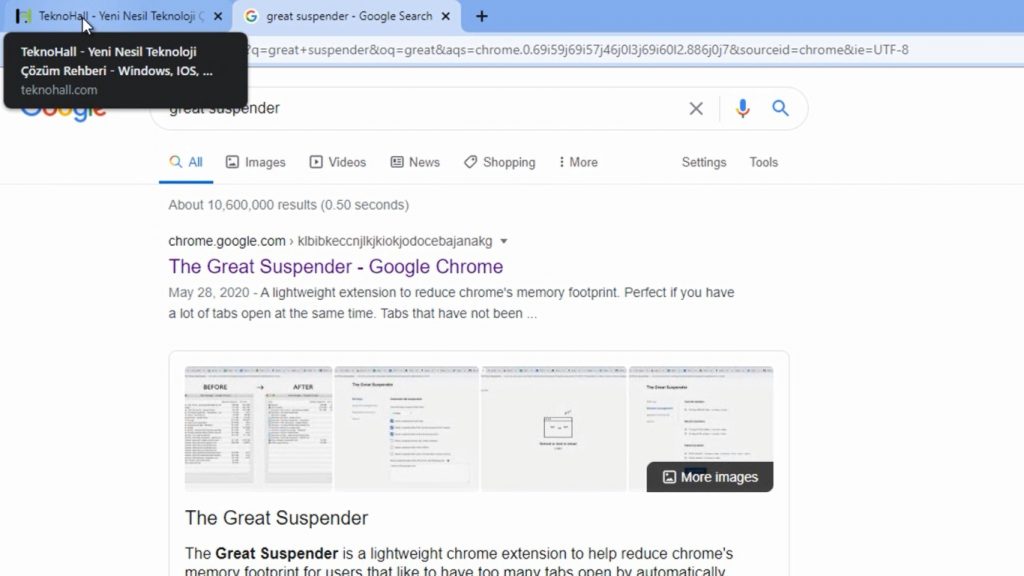
Üstteki resimde de göreceğiniz gibi Great Suspender eklentisini chrome a ekleyerek arka planda aktif olmayan tab’ların ram tüketmesini engelleyebilirsiniz. Bu sayede tarayıcımız daha hızlı çalışacaktır.
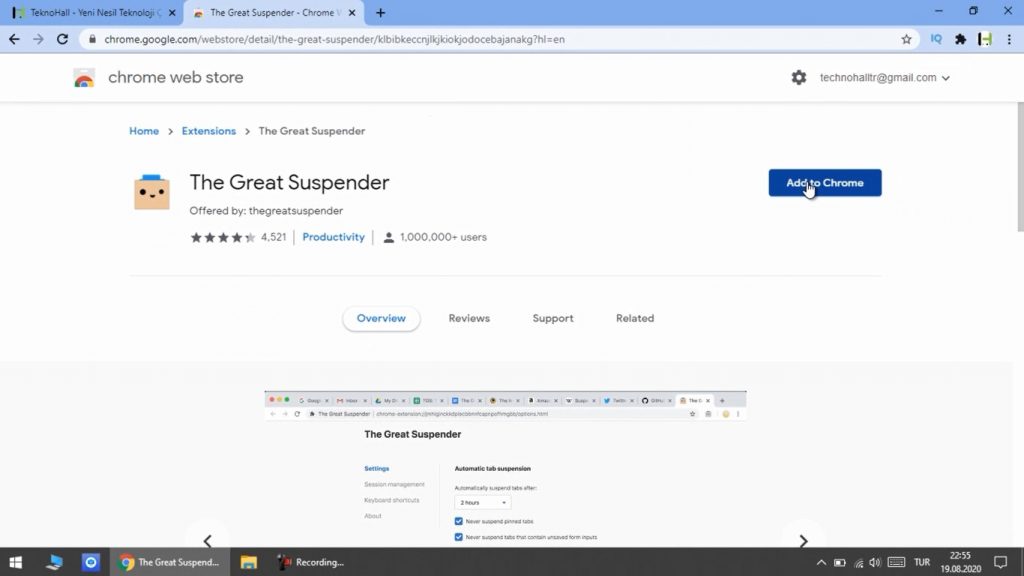
Üstteki resimde de göreceğiniz gibi “Add to Chrome” veya Chrome a Ekle derseniz bu eklentiyi Google Chrome’a eklemiş olursunuz. Yalnız bu eklentiyi ekledikten sonra bir ayar yapmalısınız.
Ne Kadar Süre Sonunda Eski Tab dondurulsun ve Ram Tüketmeyecek Hale Gelsin?
Bu sorunun cevabı tabi ki sizde. 30 sn de diyebilirsiniz, 1 saat sonra da diyebilirsiniz. Ekneltiyi ekler eklemez bu zaman ayarını yapacağınız menü karşınıza çıkıyor.
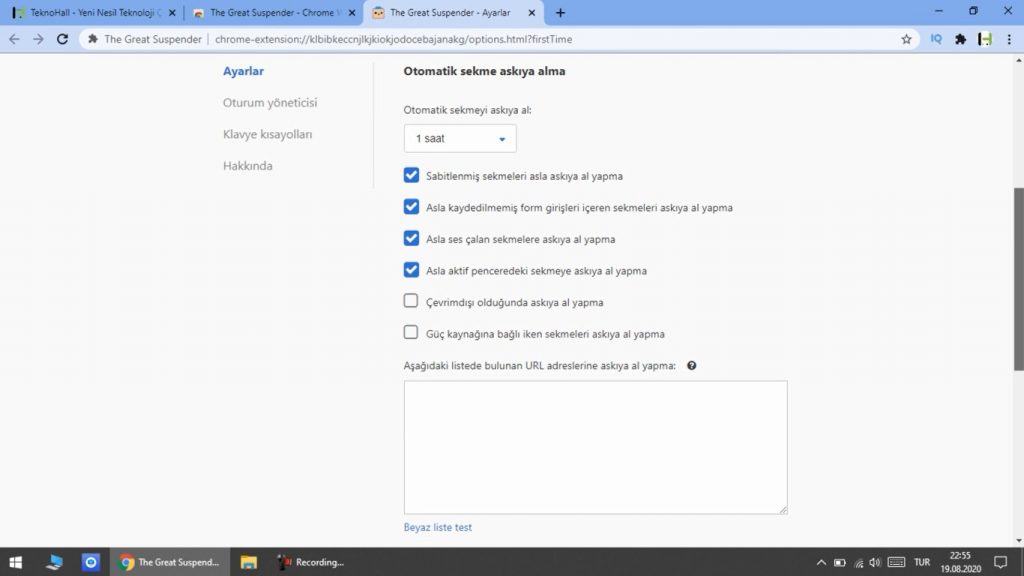
Sıra geldi 4. ve son adımımıza. Bu adımda Google Chrome güncel mi diye kontrol edeceğiz ve eğer değilse Google Chrome’u en son sürüme güncelleyeceğiz. Bu son adım basit bir adım, birçoğunuzun aklına gelmişte olabilir.
Ama öncemli bir adım, Google Chrome güncelse daha az tehditlere açık ve daha hızlı çalışacaktır.
Kontrol etmek için aşaüıdaki resimde de göreceğiniz gibi önce üç nokta simgesine tıklıyoruz, ardından Yardım Menüsü altında Hakkında’ya gireceğiz.
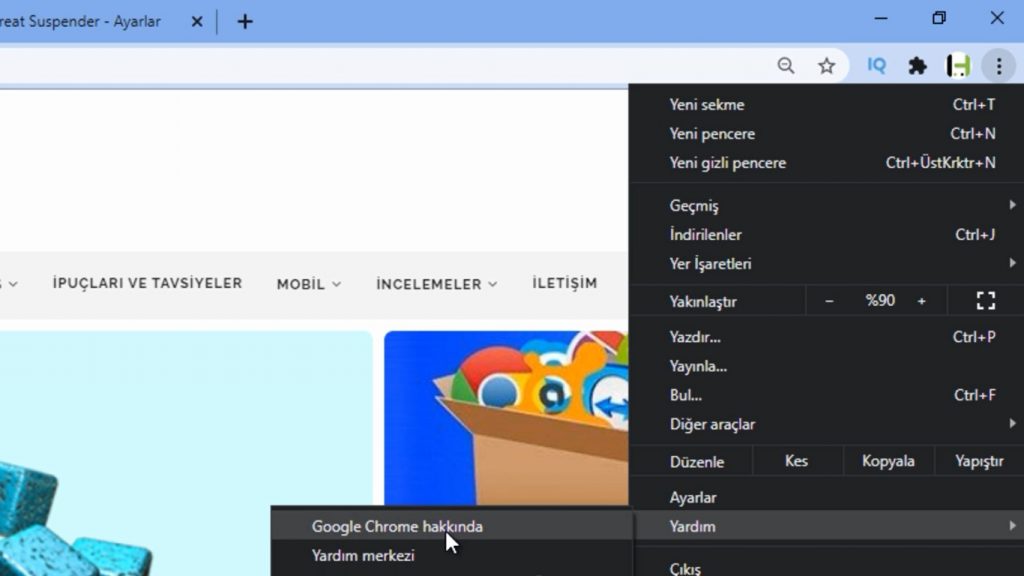
Ardından çıkan menüde Google Chrome güncel değilse sizi zaten uyaracaktır.
İşte bu kadar.
4 adımda daha hızlı ve daha az ram tüketen bir Google Chrome mümkün!
Umarım Google Chrome Hızlandırma ve Ram Tüketimini Azaltma hakkındaki yazımızı beğenmiş ve faydalı bulmuşsunuzdur. Bir sonraki yazımızda görüşmek üzere, hoşçakalın. Tekno Hall.

